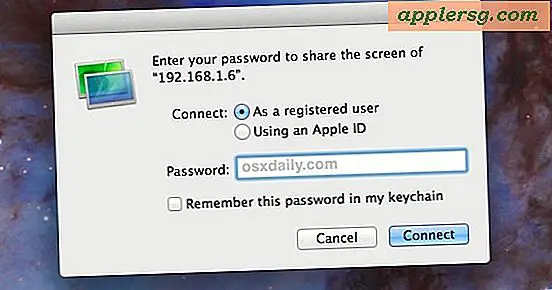Non è possibile salvare le immagini in Safari su iPhone X, iPhone 8, iPhone 7? Ecco perché!

Alcuni utenti iPhone più recenti hanno scoperto che apparentemente non sono in grado di salvare le immagini dal Web in Safari su iPhone. In genere il tentativo di salvare un'immagine Web è il seguente; un utente iPhone tenta di toccare e tenere premuto su un'immagine trovata sul web, ma piuttosto che i familiari menu "Salva" e "Copia" che appaiono sullo schermo, invece l'immagine sembra fluttuare sopra la pagina web con una piccola freccia sopra di esso e quindi alla fine si apre in una nuova finestra con l'immagine. Questo è spesso il caso di qualsiasi immagine che sia anche un link.
Ti assicuriamo che puoi continuare a salvare le immagini da Safari direttamente su un iPhone, e il metodo che già conosci è quello che utilizzerai. Questo probabilmente suona confuso, quindi spieghiamo un po 'questo, perché i nuovi modelli di iPhone funzionano in modo leggermente diverso.
Perché non è possibile salvare le immagini dal Web su iPhone X, iPhone 8, Plus, iPhone 7 Plus, ecc.?
Se stai cercando di salvare un'immagine dal web con Safari su un nuovo iPhone usando il trucco tap-and-hold, e trovi l'immagine che si apre in una nuova finestra sullo schermo invece di aprire il menu Salva, il motivo è 3D Touch.
3D Touch è una funzionalità introdotta un po 'indietro che consente allo schermo di iPhone di essere sensibile alla pressione - non solo sensibile al tocco, ma anche sensibile alla pressione. Questa maggiore sensibilità alla pressione di 3D Touch fa sì che una stampa più solida inneschi azioni diverse da quelle a cui potresti essere abituato. Questo vale per tutti i nuovi modelli di iPhone che includono 3D Touch, inclusi iPhone X, iPhone 8, iPhone 8 Plus, iPhone 7, iPhone 7 Plus o iPhone 6S e iPhone 6s Plus, e presumibilmente andando avanti. I vecchi iPhone e tutti i modelli di iPad non hanno 3D Touch, quindi non troveranno questo cambiamento di interattività.
Voglio solo salvare le immagini dal web sul mio iPhone e non mi interessa il 3D Touch, come faccio a tornare alla vecchia maniera?
Se non ti piace come lo schermo di iPhone è ora sensibile alla pressione e al tatto, la cosa migliore da fare è disabilitare 3D Touch sull'iPhone.
- Apri l'app "Impostazioni" su iPhone
- Vai su "Generale" e poi su "Accessibilità"
- Trova "3D Touch" e toccalo
- Commuta l'interruttore per "3D Touch" sulla posizione OFF per disabilitare la funzione di sensibilità alla pressione del display iPhone
- Esci da Impostazioni

È così, 3D Touch è disabilitato in modo da poter salvare una foto utilizzando il normale vecchio trucco touch-and-hold.
Ora vai avanti e prova a salvare una foto da Safari a iPhone di nuovo:
- Apri Safari e vai a una pagina web con un'immagine che desideri salvare (come quella che stai leggendo in questo momento, usa l'immagine di prova di Shrugging Guy Emoji)
- Tocca l'immagine e tieni premuto per alcuni secondi
- Toccare "Salva immagine" quando vengono visualizzate le opzioni di menu

L'immagine salverà come al solito nella foto dell'app Rullino foto.
Con 3D Touch disabilitato, puoi aprire Safari, navigare in qualsiasi pagina web e provare il tradizionale trucco tap-and-hold per salvare un'immagine dal web sul dispositivo iOS, vedrai sempre il familiare "Salva" e "Copia". "Di nuovo il menu, piuttosto che l'anteprima 3D Touch.
Se non si desidera disabilitare 3D Touch, è sufficiente regolare come si utilizza l'iPhone leggermente in modo che anziché premere verso il basso, si sta semplicemente toccando e appoggiato sullo schermo senza alcuna pressione. Sembra un po 'confuso, ma la pratica rende perfetti.
Come posso salvare una foto Web su iPhone con 3D Touch?
Il noto trucco "tocca e tieni premuto" per salvare un'immagine da Safari su iPhone funziona ancora, ma la cosa fondamentale da ricordare è che lo schermo dell'iPhone ora è sensibile alla pressione a causa del 3D Touch. Quindi vorrai toccare e tenere premuto come al solito, ma non premere con pressione sullo schermo stesso, quindi è più come un tocco e tieni premuto ...
- Passa ad un'immagine web come al solito (per provarlo subito, abbiamo incorporato un'immagine di Emoji sotto la quale puoi provarla)
- Tocca il dito sullo schermo dell'iPhone e tienilo premuto per alcuni secondi - non spingere verso il basso con alcuna pressione fisica, basta toccare e appoggiare il dito sullo schermo dell'immagine per salvare
- Scegli "Salva immagine" dal menu a comparsa


Se si vede il pop-up dell'immagine in una nuova schermata, è stata applicata la pressione e invece è stato attivato 3D Touch. Devi toccare lo schermo senza alcuna pressione. Lo screenshot qui sotto mostra ciò che sta accadendo con un'anteprima di 3D Touch, questo non è quello che vuoi vedere se vuoi salvare una foto dal web all'iPhone:

Un trucco utile è quello di regolare la sensibilità alla pressione tattile 3D su iPhone per richiedere una stampa più solida, che può aiutare a prevenire l'attivazione accidentale di 3D Touch invece dell'azione che si potrebbe desiderare. Oppure, puoi disattivare completamente la funzione 3D Touch su iPhone come descritto sopra. Tocca a voi.
Molti utenti disabilitano il 3D Touch proprio per questo, tra gli altri, sia che tu non sia in grado di salvare facilmente le immagini dal web come descritto qui, o forse l'incapacità percepita di eliminare app dall'iPhone a causa di 3D Touch, o di eseguire altri compiti come risultato dell'attivazione del 3D Touch al posto del comportamento previsto, semplicemente disabilitando 3D Touch consentirà all'iPhone di comportarsi come prima del 3D Touch. 3D Touch è una funzionalità interessante, ma può essere fonte di confusione da utilizzare, così spesso è sufficiente spegnerlo per un'esperienza utente più semplice. Ti mancheranno alcune funzionalità specifiche di 3D Touch, ma se non le usassi comunque non dovresti perdertelo molto.